レーダー探知機 ドライバの更新
◆「接続先を探しています」から進まないお客様は下記の作業でドライバの更新を行なってください
-- 注意 ! --
・このページの説明はWindowsXpで説明しています。
・ご使用のパソコンの状態によって大きく表示方法違う場合があります。
・操作を誤って必要なファイル、データ、設定を削除、変更した場合パソコンが起動しなくなる恐れがあります。必ず詳しい方にご相談の上更新を行なってください。
-- 注意 ! --
・このページの説明はWindowsXpで説明しています。
・ご使用のパソコンの状態によって大きく表示方法違う場合があります。
・操作を誤って必要なファイル、データ、設定を削除、変更した場合パソコンが起動しなくなる恐れがあります。必ず詳しい方にご相談の上更新を行なってください。
ドライバの更新方法
| 1. | 《図A》マイコンピュータを右クリックして《図B》プロパティを選択します。《図C》システムのプロパティ画面が開き「ハードウェア」を選択して「デバイスマネージャ」を選択します。 ※マイコンピュータは設定によってスタート項目にある場合があります。 |
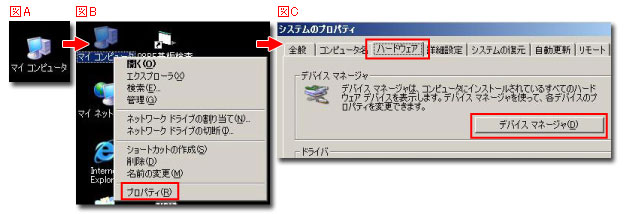 |
|
| >>> | |
| 2. | 《図D》デバイスマネージャ画面が開きます。「その他のデバイス」を選択して「?」マークの付いたデバイスを選択して右クリックします《図E》「ドライバの更新(P)」を選択します。 -- 注意!-- ・「ほかのデバイス」の表示が無い場合は更新できない別の原因があります。 ・ご使用のパソコンによって「ほかのデバイス」以下の表示が異なります。 例:Virtual Com や COM1 COM2・・・ など |
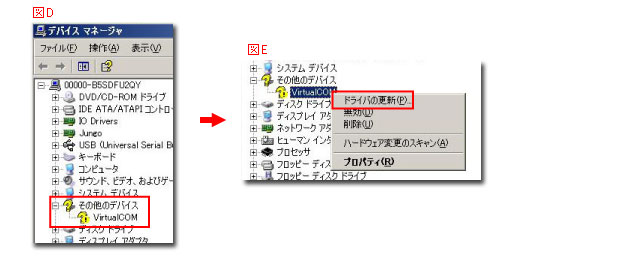 |
|
| >>> | |
| 3. | ハードウェアの更新ウイザード画面が表示されたら「ソフトウェアを自動的にインストールする」を選択し「次へ」をクリック |
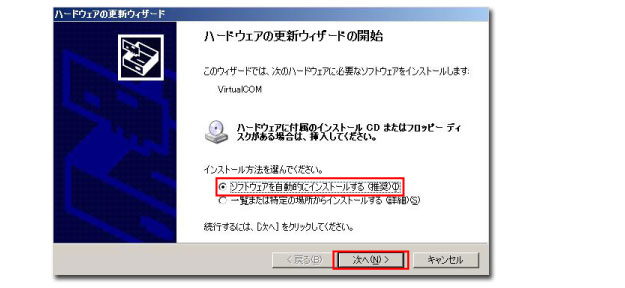 |
|
| >>> | |
| 4. | 《図F》画面が変わりドライバの更新が始まります。 更新途中で《図G》が表示される場合は「続行」を選択してください。 |
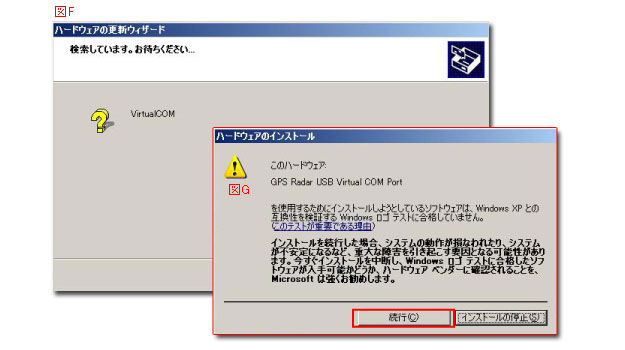 |
|
| >>> | |
| 5. | 更新が終了すると下記の表示がでます。デバイスマネージャの項目が「?」から変更されています。 |
 |
|
| >>> | |
| 6. | 再度レーダー探知機の電源を切りはじめからGPSデータ更新を行なってください。 |
| ▲最初に戻る |